Скайп по сей день является самой популярной программой для звонков по аудио и видео по всему миру, как с компьютера, так и с мобильных устройств. Но что делать если вы хотели пообщаться, например, со своим родственником или коллегой по видео связи, но не работает камера в скайпе?
Конечно всегда можно выйти из положения и совершить обычный аудио звонок, но с камерой человек ощущается намного ближе, как будто говоришь с ним, находясь рядом. Также без работающей камеры не получится дать интервью при необходимости, записывать обучающие видео с компьютера (когда нужно, чтобы и вас было видно), выполнять различные другие личные и рабочие задачи.
При этом если камера не работает в самом Skype, то она чаще всего не будет работать и в других приложения, потому что проблема связана с самим устройством или с его блокировкой через сторонние программы, а не с самим скайпом.
Разберемся сейчас с возможными причинам возникновения проблемы и способами устранения.
Не работает камера в скайпе: что нужно делать
Причин, почему может возникать такая ситуация несколько, касаться это может и аппаратной и программной части. Ниже рассмотрим по порядку основные причины и сразу же методы их устранения.
Сейчас я не буду разбирать такие банальные вещи, как: не подключил камеру к компьютеру, не нажал кнопочку включения и подобное. Такие ошибки часто допускают новички, поэтому просто убедитесь, что у вас действительно камера подключена к компьютеру, прежде чем читать дальше ?
1. Неисправность самой камеры
Это аппаратная проблема. В таком случае камера работать не будет в любых приложениях вашего устройства, а не только в skype. "Программное лечение" в таком случае уже никак не поможет и нужно обращаться в сервисный центр для ремонта (если он вообще возможен) или менять камеру на другую.
Кстати, если сломалась встроенная камера в ноутбуке, то проще всего купить новую внешнюю USB-камеру, поскольку заплатить в сервисе (если ноут не на гарантии, конечно) возможно придется столько, сколько стоит как раз новая внешняя камера. Да и какой смысл ремонтировать встроенную, если она все равно никогда не блещет качеством съемки :)
2. Не установлены или повреждены драйвера на камеру
В этом случае как и в предыдущем, камера не будет работать не только в скайпе, но и везде, потому что драйвер отвечает за работоспособность устройства и если с ним что-то не так, оно либо вообще работать не будет, либо со сбоями и глюками.
Способ решения проблемы в этой ситуации простой — установить драйвера заново, скачав их либо с официального сайта разработчика камеры (или ноутбука, если камера встроенная), найдя там модель нужного устройства, либо с диска, поставляемого с устройством при покупке.
Подробнее о том, что такое драйвера и о способах их установки рассказано в моей отдельной статье здесь »
А если вы пробовали устанавливать драйверы разными способами и точно уверены, что пробовали ставить официальные, конкретно под вашу сборку Windows, но в системе устройство все равно некорректно устанавливается, значит с камерой скорее всего проблема аппаратного уровня.
3. Другая программа на компьютере блокирует доступ к камере для всех программ или отдельно взятых
И такое запросто может быть! В принципе ничего не может просто так управлять вашими устройствами, разрешая и запрещая к ним доступ, кроме антивирусов, фаерволов и других специализированных программ защиты.
Обычно в таком случае скайп (или другая программа, использующая камеру) просто не может к ней подключиться и вы увидите как раз именно такое сообщение при попытке ее включить. А в настройках будете видеть просто черный экран вместо изображения с камеры, даже если она правильно выбрана в программе:
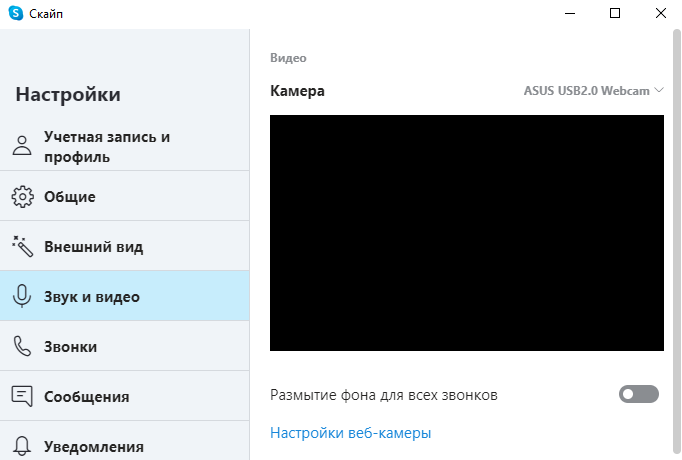
Недавно мне пришлось столкнуться с вообще интересным для меня случаем, поскольку ранее я подобного не встречал. Знакомая обратилась ко мне за помощью по устранению как раз таки с проблемой — не работает камера в скайпе.
Около 1.5 часов разбирались с проблемой по аудио связи, у меня уже начали опускаться руки, поскольку столько всего перепробовал, прошерстил настройки компьютера и не нашел причины. С самой камерой все в порядке, с драйвером тоже, но в skype не пашет хоть тресни…
И тут я решил проверить еще установленный антивирус, тем более давненько с ESET не работал уже. Почему сразу его не проверил? Потому что даже в мыслях не было, что антивирус по умолчанию может блочить камеры: за много лет с подобным я еще не сталкивался!
Оказалось проблема именно в нем и решается она просто:
В современных версиях ESET нужно перейти в раздел "настройки" и далее "дополнительные настройки".
-
В подразделе "контроль устройств" раскрываем блок "защита веб-камеры" и нажимаем "изменить" напротив правил.
-
В списке находим skype, в колонке "действия" выбираем "разрешить доступ", после чего нажимаем "ок" в данном окне и в предыдущем для сохранения настроек.
Если у вас установлен ESET Nod 32, то камера в скайпе вероятнее всего не работает именно по причине ее блокировки антивиром. Выполнив данные шаги все заработает (если только нет других проблем с камерой, перечисленных выше!).
Вот такой хитропопый Nod сейчас ? При этом обычно программа при первой попытке включить устройство должна спросить, заблокировать доступ или разрешить? То есть вы увидите такое окно:
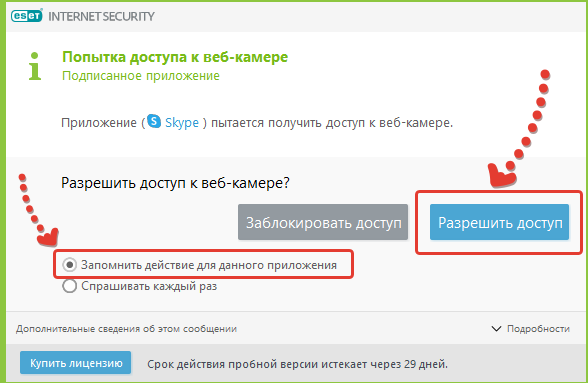
Что интересно кнопка "заблокировать доступ" стоит на первом месте и на нее новичок кликнуть даже из-за того, что испугается: "ааа, антивирус окно показал, компьютер заразится, нужно блокировать!". Не мудрено, что пользователи многие, после установки Нода и первом использовании камеры в скайпе, блокируют ее случайно!
А нужно прежде всего читать внимательно информацию в каждом окне! Раз уж ставится такая "умная" защита, то нужно быть готовым к таким окнам и учиться понимать суть, того, что в них расписано.
В данном случае, конечно, нужно нажимать "Разрешить доступ", как я показал на изображении выше и еще желательно отметить пункт в том же окне "Запомнить действие для данного приложения", чтобы каждый раз Nod не задавал этот дурацкий вопрос.
Заключение и выводы
Выше я перечислил основные причины, из-за чего не работает камера в скайпе. Конечно же, могут быть еще и другие варианты, но уже с наименьшей вероятностью. Помните, что если пользуетесь программами защиты, то они могут быть причиной данной проблемы с высокой долей вероятности!
Вообще, устанавливайте программы защиты с умом, не ставьте супер крутые распиареные Internet Security, если не знаете их реального функционала и главное, как им пользоваться. Потому что проблемы будут появляться не только с камерой, но также с блокировкой доступа к разным сайтам без особых причин, к разному ПО и даже интернету в некоторых случаях!
Рекомендую для новичков устанавливать стандартные программы защиты, т.е. просто базовый антивирус вместо расширенного. Ну и конечно проверяйте драйвера и нет ли проблем с самой камеров.
Напишите, пожалуйста, в комментариях, полезен ли Вам данный материал? Ну и если я что-то забыл упомянуть или если есть вопросы по теме, конечно. Будем разбираться ?

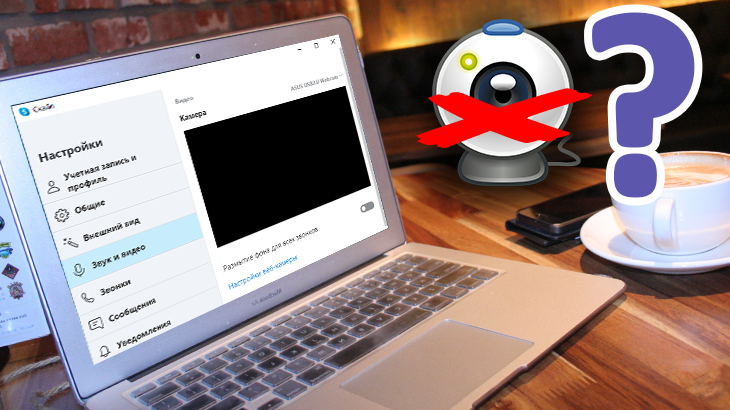
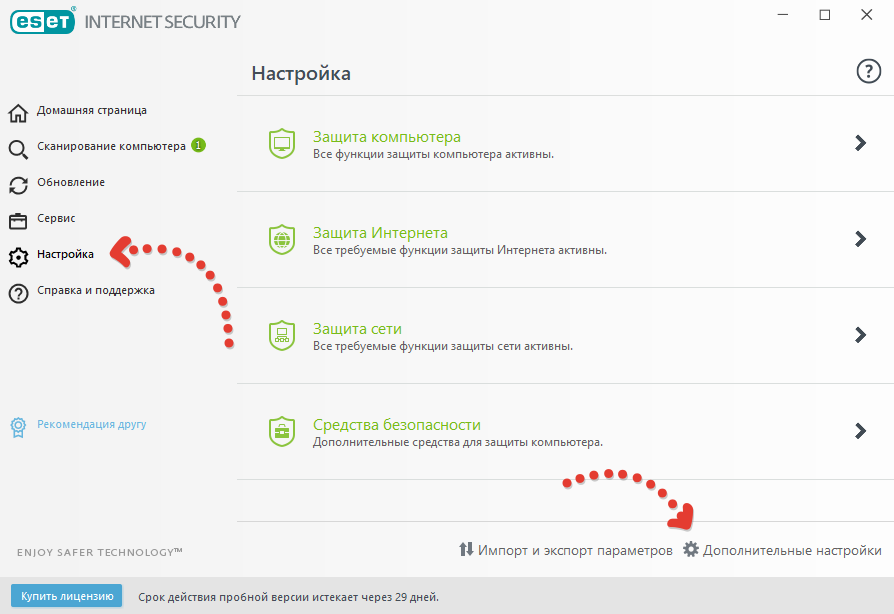

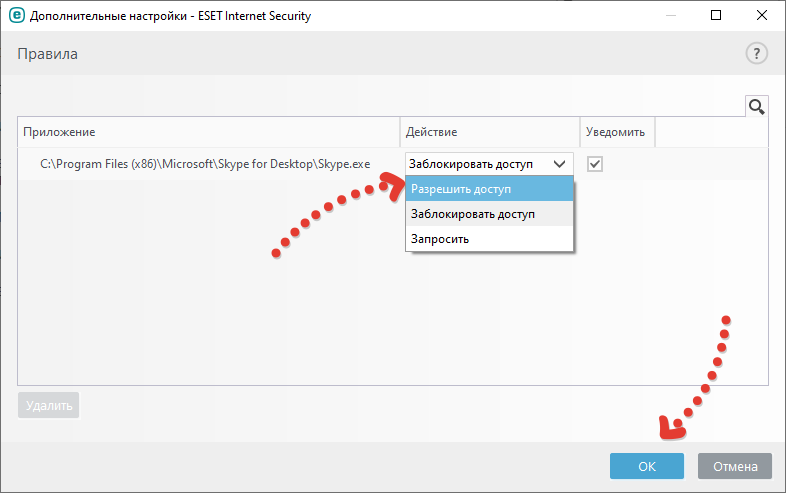
Оставить комментарий